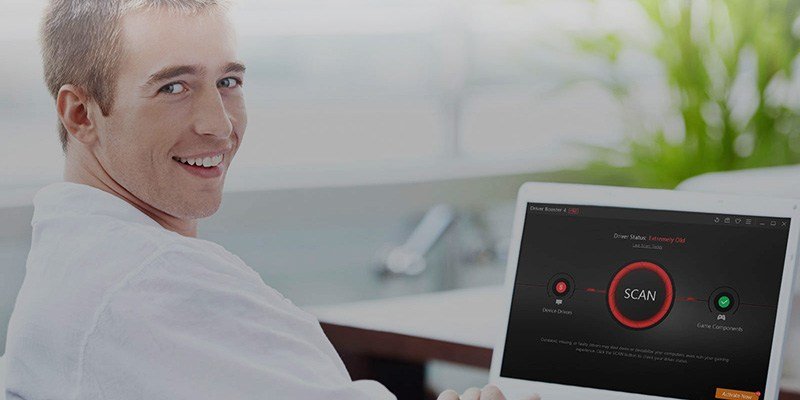Это спонсируемая статья, созданная благодаря IObit. Фактическое содержание и мнения являются единственным мнением автора, который сохраняет редакционную независимость, даже если публикация спонсируется.
Если вы использовали Windows, то, возможно, знаете, что для правильной работы любого аппаратного устройства, подключенного к вашей системе, требуется программное обеспечение драйвера. Обычно драйверы предоставляются производителями оборудования, либо Windows загрузит и установит для вас драйвер по умолчанию. Как и любое другое программное обеспечение, вам необходимо обновлять драйверы по мере появления обновлений. Чаще всего обновления драйверов содержат новые функции, улучшения производительности и исправления безопасности.
Однако регулярная проверка и обновление драйверов вручную может оказаться утомительной задачей. Чтобы упростить задачу, вы можете использовать такое программное обеспечение, как iObit Усилитель драйверов , которое позволяет обновить все драйверы одним щелчком мыши.
Функции IObit Driver Booster
Поддержка тысяч аппаратных устройств и драйверов: iObit Driver Booster имеет одну из крупнейших онлайн-баз данных, содержащую более 400 000 драйверов аппаратных устройств. К этим драйверам относятся Intel, Realtek, AMD, Nvidia, Microsoft и т. д. Поэтому, даже если вы используете непопулярное или старое аппаратное устройство, вы, скорее всего, найдете целевой драйвер с помощью iObit Driver Booster.
Сканирование и загрузка устаревших, неисправных и отсутствующих драйверов. Помимо загрузки новых драйверов оборудования, IObit Driver Booster может сканировать, загружать и устанавливать устаревшие, отсутствующие и неисправные драйверы. Более того, если у вас возникнут какие-либо проблемы с вновь установленными драйверами, вы можете легко выполнить откат всего одним-двумя щелчками мыши.
Загружает только сертифицированные драйверы WHQL: Преимущество iObit Driver Booster в том, что он загружает только драйверы WHQL (Windows Hardware Quality Labs). Вам не нужно беспокоиться о том, что iObit установит какой-то случайный драйвер, который не соответствует требованиям или несовместим.
Безопасное обновление драйверов. При обновлении драйверов вашего устройства iObit автоматически создает точку восстановления системы и даже создает резервную копию старых драйверов. Это позволит вам выполнить откат, если новый драйвер вызывает проблемы или несовместим с вашей системой. В случае с драйверами дисплея iObit Driver Booster пытается обнаружить и автоматически устранить проблемы с разрешением дисплея.
Автоматическое резервное копирование драйверов (только версия Pro): При желании вы можете сделать резервную копию всех установленных на данный момент драйверов одним щелчком мыши. Эта функция особенно полезна, если вы планируете переустановить операционную систему Windows. Однако эта функция доступна только в PRO-версии.
Установка и использование iObit Driver Booster
Для начала скачать iObit Driver Booster с официального сайта и установите его, как любое другое программное обеспечение. При установке iObit пытается установить дополнительное ПО. Если вам не нравится дополнительное программное обеспечение, вы можете пропустить его, нажав ссылку «Пропустить».
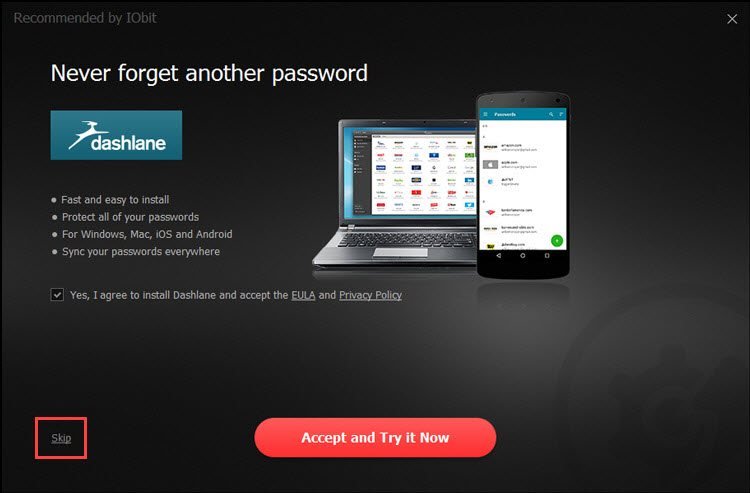
Как только программное обеспечение будет установлено, оно автоматически просканирует вашу систему на наличие устаревших и отсутствующих драйверов.
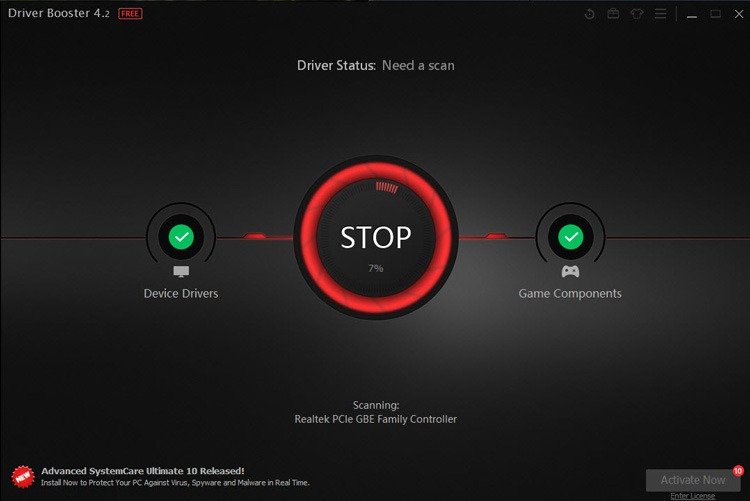
После завершения сканирования iObit отобразит список всех устаревших драйверов. Обновленные драйверы будут отображаться на отдельной вкладке «UpToDate». Если вы хотите обновить все драйверы одновременно, просто нажмите кнопку «Обновить», которая появляется в верхней части окна.
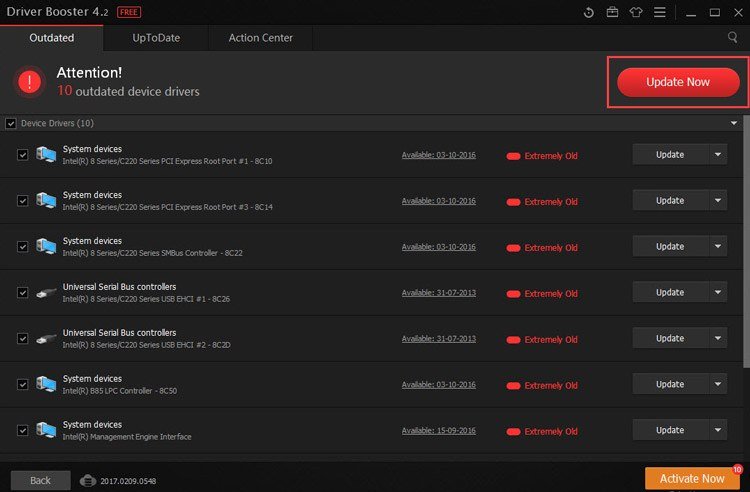
Чтобы обновить отдельный драйвер, нажмите кнопку «Обновить», расположенную рядом с именем драйвера.
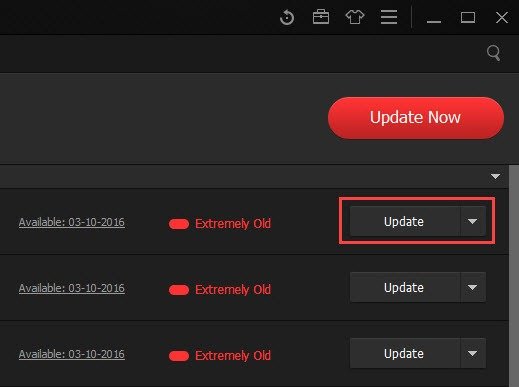
Если вы хотите просмотреть подробную информацию о доступном обновлении, нажмите «Подробнее» в раскрывающемся меню рядом с названием обновления.
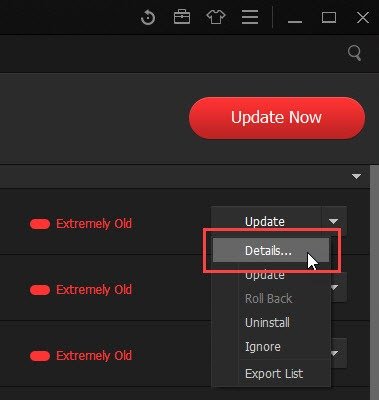
Вышеупомянутое действие отобразит необходимые основные сведения, такие как текущие и доступные версии драйверов, устройства, использующие драйверы, и т. д.
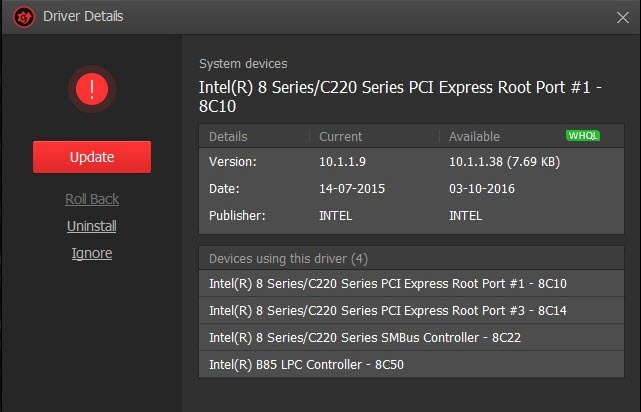
Когда вы нажимаете кнопку «Обновить», iObit может отображать предупреждающее сообщение. Просто нажмите кнопку «ОК», чтобы продолжить.
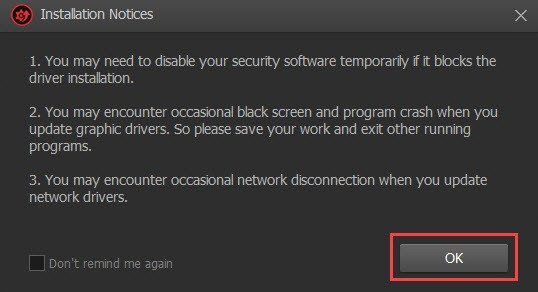
iObit загрузит последнюю версию драйвера и установит ее автоматически. При необходимости вам придется перезагрузить систему, чтобы изменения вступили в силу.
Если вы не хотите загружать обновление драйвера, вы можете игнорировать это обновление. Для этого выберите опцию «Игнорировать» в раскрывающемся меню «Обновить» рядом с именем драйвера.
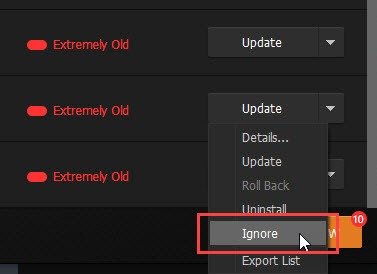
Вы можете увидеть окно подтверждения; просто нажмите кнопку «Да», чтобы продолжить.
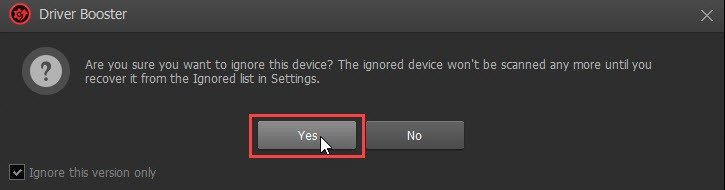
Вы можете легко восстановить драйвер, чтобы IObit мог его обновить. Чтобы восстановить драйвер, нажмите значок «Меню», а затем выберите опцию «Настройки».
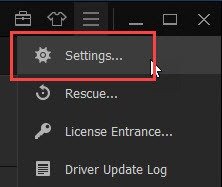
В окне «Настройки» перейдите на вкладку «Игнорируемые» на левой панели, выберите драйвер, который хотите восстановить, и нажмите кнопку «Восстановить». Это действие восстановит драйвер, и вы сможете обновить его из главного окна.
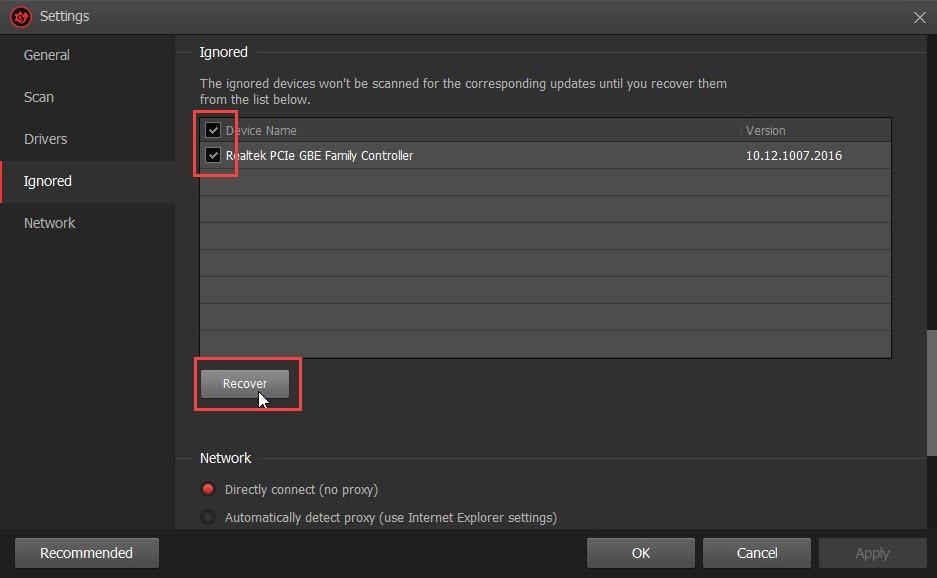
Все изменения, внесенные вами в драйверы с помощью iObit Driver Booster, протоколируются. Чтобы проверить журнал, нажмите кнопку «Журнал обновления драйверов» в меню. Это действие откроет текстовый файл со всеми изменениями, внесенными в ваши драйверы.
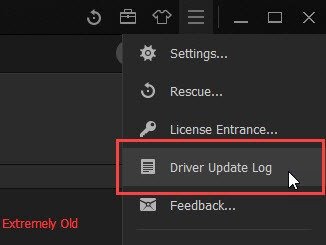
Если вы сталкиваетесь с распространенными проблемами, такими как ошибки звука, плохое разрешение, сбой сети и т. д., вы можете использовать встроенную панель инструментов для исправления этих ошибок. Чтобы открыть панель инструментов, щелкните значок «Панель инструментов», расположенный в правом верхнем углу окна. Это действие покажет все доступные инструменты. Просто нажмите на исправление, которое хотите применить, и следуйте указаниям мастера.
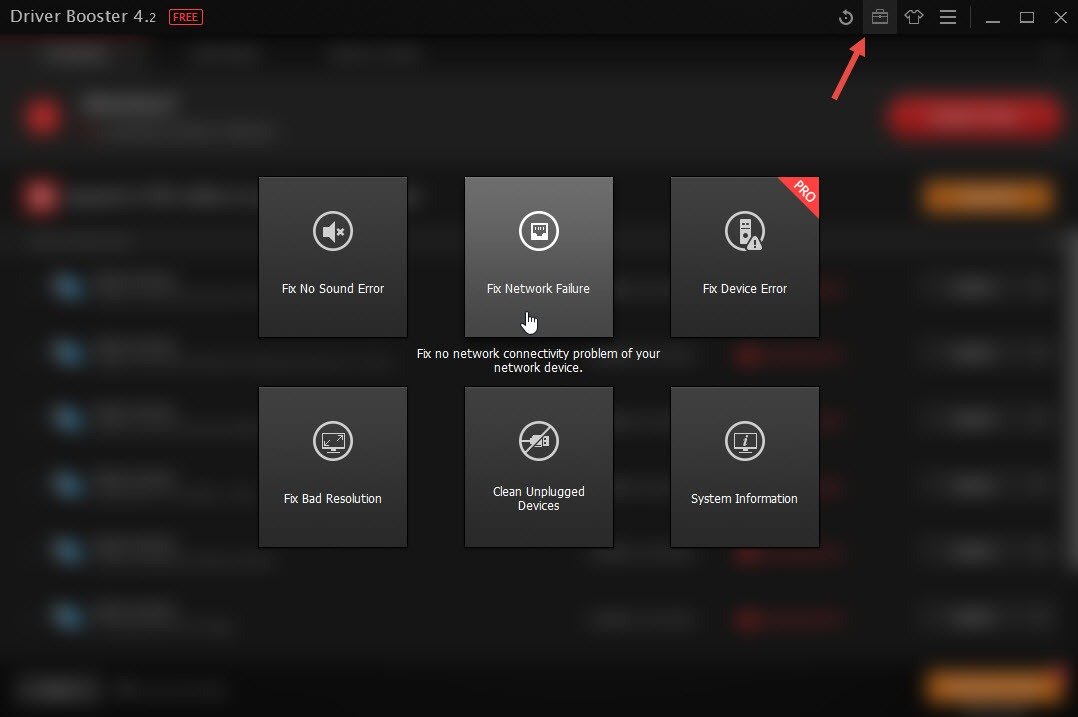
При использовании этих инструментов для решения распространенных проблем следует помнить, что их следует использовать только тогда, когда вы действительно столкнулись с указанными проблемами.
Заключение
Обновление драйверов в Windows всегда является сложной задачей, поскольку не существует простого способа узнать, когда будут доступны обновления драйверов. Даже если вы знаете, централизованного места для обновления драйверов нет. Однако iObit упрощает обновление драйверов благодаря огромному каталогу драйверов устройств и центральному месту для установки драйверов.
При этом iObit Driver Booster ни в коем случае не является сложным программным обеспечением. Фактически, вы можете обновить все устаревшие драйверы одним щелчком мыши. Более того, программное обеспечение автоматически создает точку восстановления при каждом обновлении драйвера. Используя функцию «Игнорировать», вы можете избежать ненужных обновлений драйверов. Попробуйте программное обеспечение и посмотрите, соответствует ли оно вашим потребностям. Ведь базовая версия бесплатна.